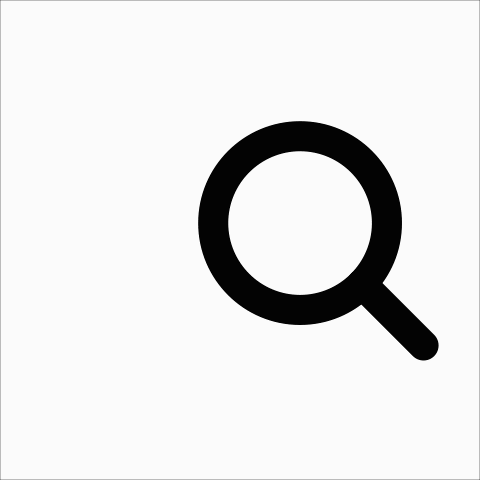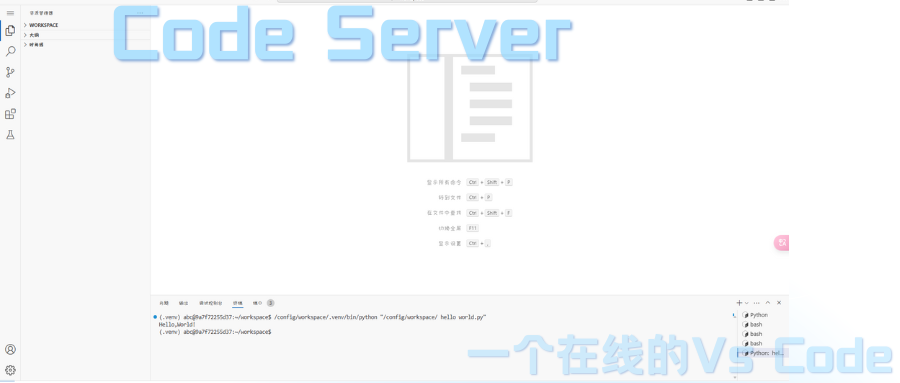
Code Server --一个在线的VS Code
本文最后更新于 2024-08-27,文章内容可能已经过时。
原创声明
转载请注明原创地址
介绍
什么是Code Server?
Code Server
Code Server 是一款强大的开源工具,它将 Visual Studio Code (VS Code) 带入了基于Web的在线环境。它使您可以通过Web浏览器远程访问和使用VS Code的功能,而无需在本地安装VS Code应用程序。
主要功能:
远程开发:Code Server 允许您从任何地方使用Web浏览器访问您的开发环境。这意味着您可以在不同设备和操作系统上一致地编写、编辑和运行代码。
轻量级:Code Server 是一个轻量级的应用程序,资源占用较少,因此在资源有限的服务器上运行也很高效。这使得它成为为团队提供统一的开发环境或在云中进行开发的理想工具。
丰富的扩展生态系统:您可以安装并使用VS Code的广泛扩展库,从而扩展编辑器的功能。这包括语言支持、主题、代码片段和工作流程自动化等方面。
多语言支持:Code Server 提供了广泛的编程语言支持,包括JavaScript、Python、Java、C++等。您可以在一个统一的开发环境中处理多种编程任务。
集成终端:它内置了一个终端,让您可以在同一界面中执行命令、安装依赖和运行应用程序。
版本控制:集成了版本控制系统(如Git),使您可以轻松地管理和跟踪代码更改。
团队协作:Code Server 允许多个开发人员同时协作,通过共享工作区和代码库来增强团队协作能力。
自定义设置:您可以根据自己的需求自定义编辑器的设置,包括主题、快捷键和工作区配置。
官网
如何部署?
我们使用1Panel + Docker部署
正文开始
选购产品
云服务器选购
为了创建一个属于您的网站,您需要购置一台属于您的服务器,虚拟主机恐怕不行,因为Coder Server需要使用Docker容器部署,而一般的虚拟主机恐怕不会有这种服务。
如何选购云服务器?
云服务器器可以通过雨云来购买
点击上方超链接即可打开雨云的官方网站,通过上方优惠渠道注册的,绑定微信后可以获得5折优惠卷。
注册流程
若您已注册可跳过当前环节
进入雨云官方后,点击登录注册
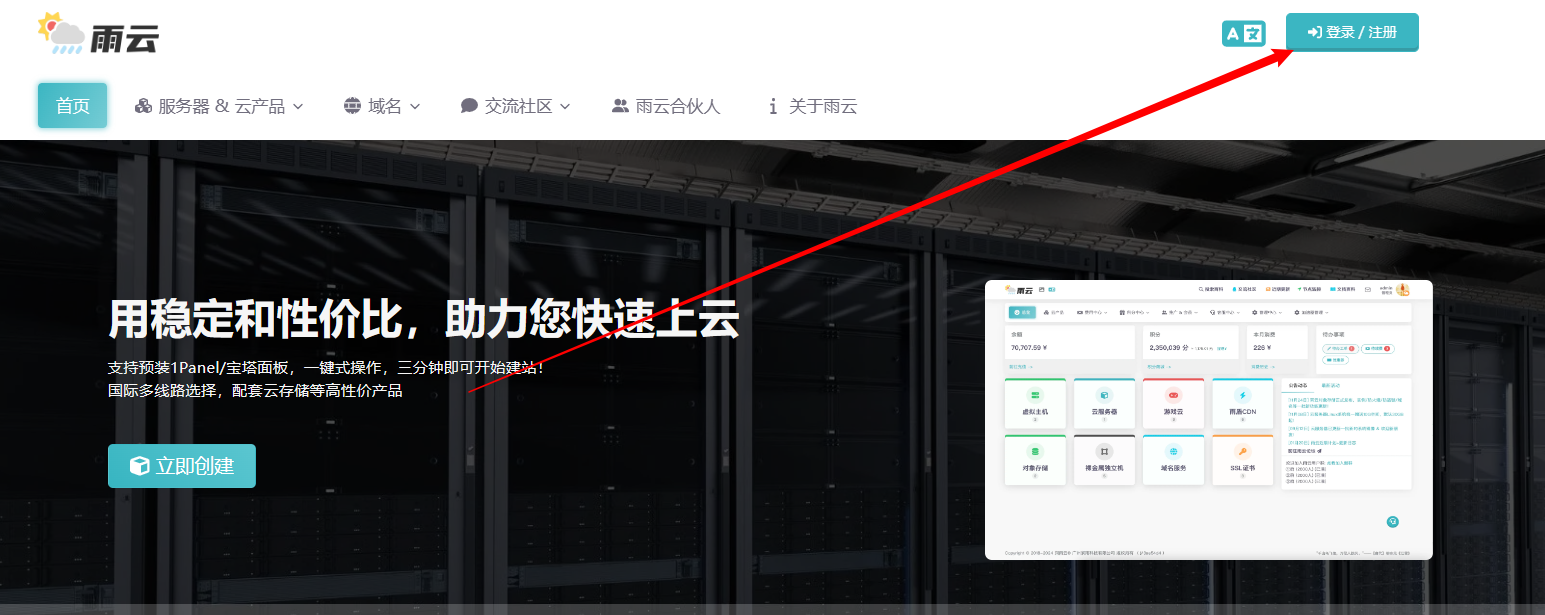
接下来点击注册
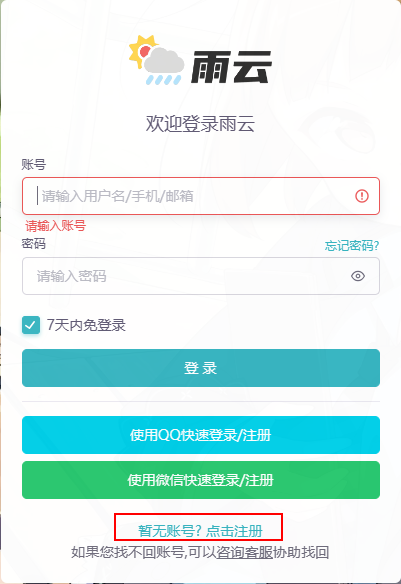
接下来,会出现两种情况,如果点击上方的链接进入的雨云官网,那么会出现以下情况:
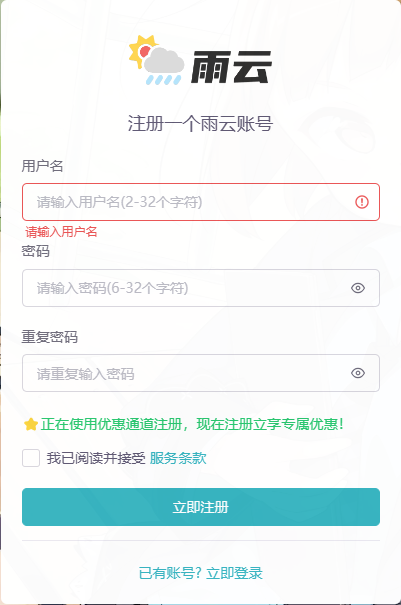
这样子你只需要填写用户名、密码、重复密码了
但是如果你是从Bing或者是其他的搜索引擎上进入的,那么会出现以下的情况
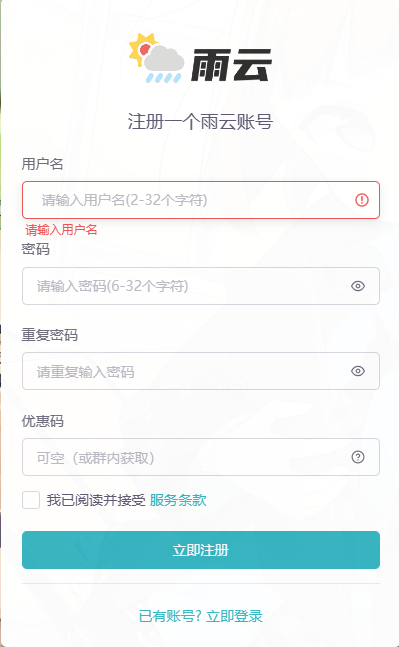
优惠码部分可以填写chacks,然后填写用户名、密码、重复密码,最后点击立即注册即可。
后台管理
进入后台后看到上方的行
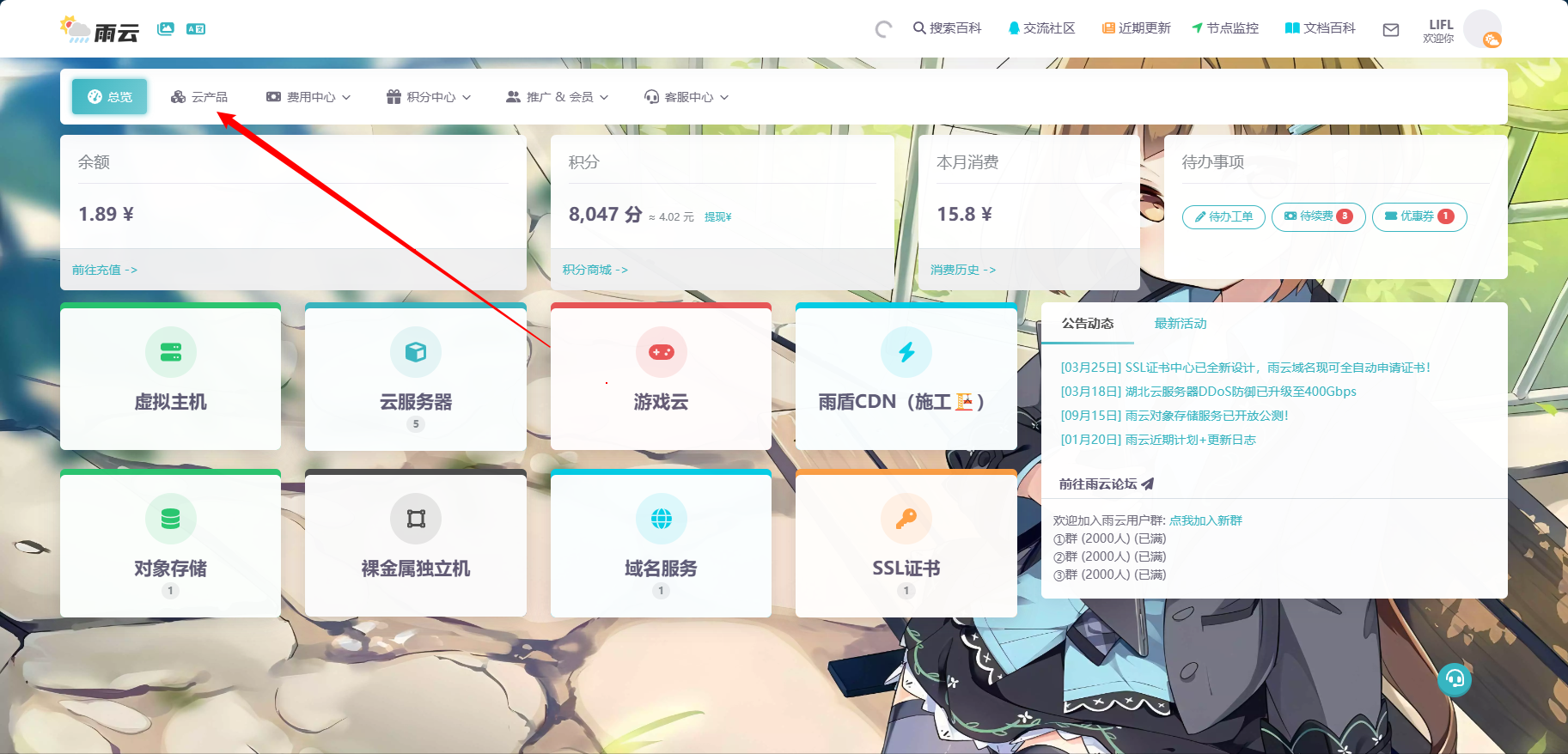
点击云产品,点击购买云服务器

选择配置
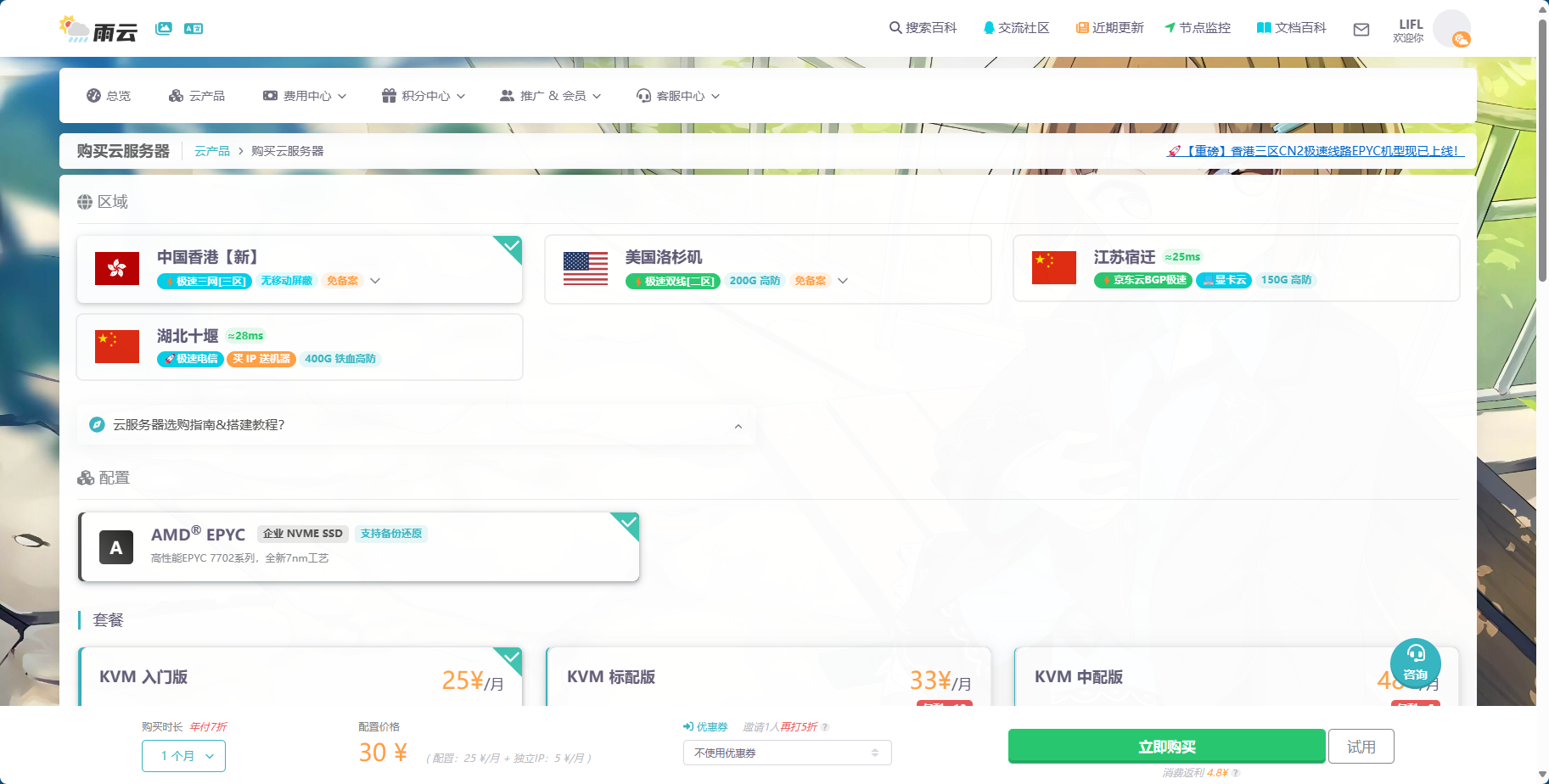
选择困难症——如何选择云服务器
如果不会选择云服务器,那么可以参考官方的这篇文章
进入服务器的页面
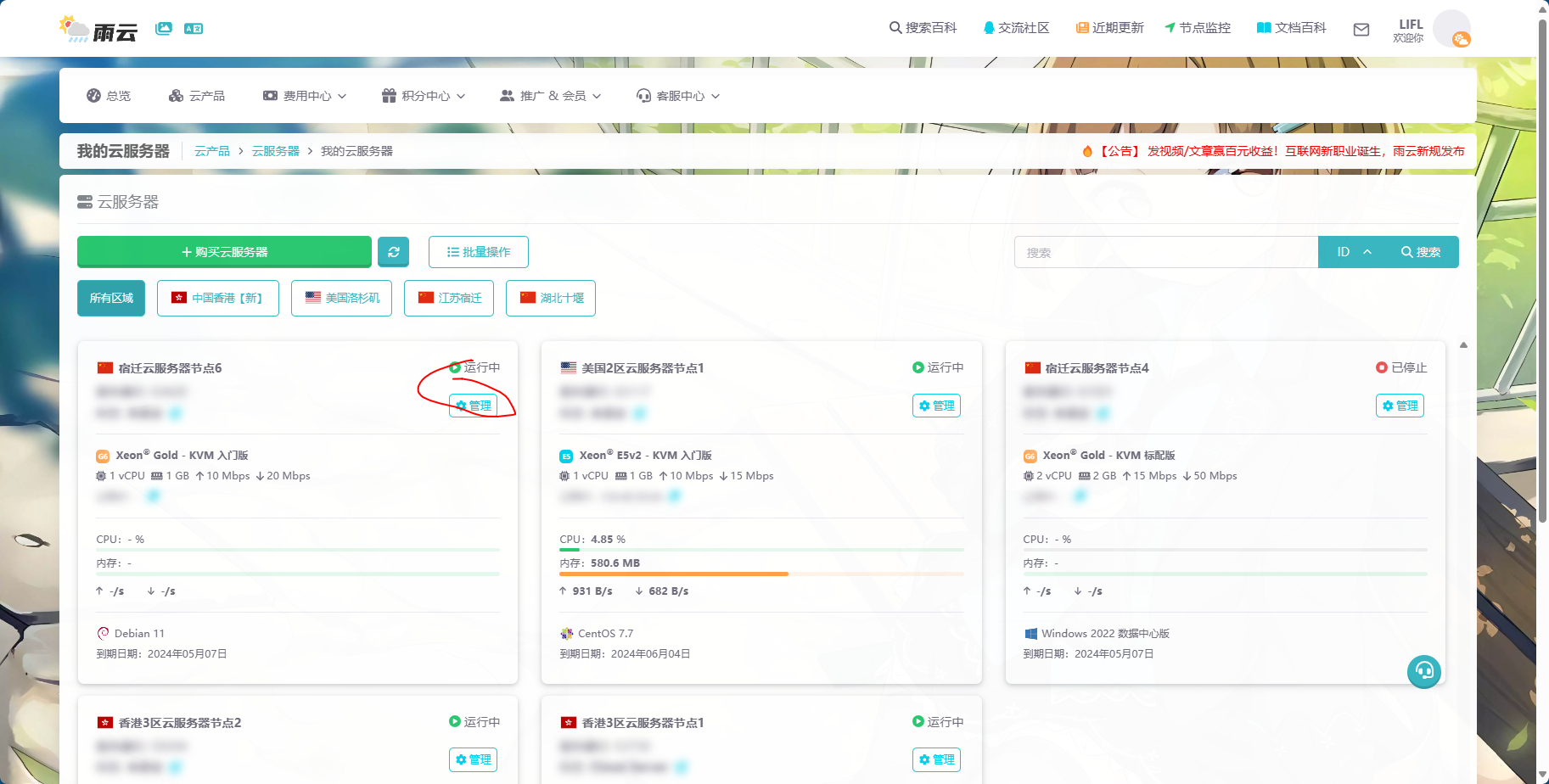
选择你购买的服务器,点击管理进入,就可以查看服务器的信息了
如果看不懂,那么可以参考官方的这篇文章
购置域名
雨云提供免费的二级域名可以自己参考
点击这个链接可以到达域名购买页面
在搜索框里搜索你想买的域名

然后点击搜索
购买域名的时候需要模板:域名模板是指用户在购买域名时,需要提供的实名信息模板。根据《互联网域名管理办法》,用户需要提供实名信息才可以注册域名。您可以在这里选择已有的模板,也可以新建模板。
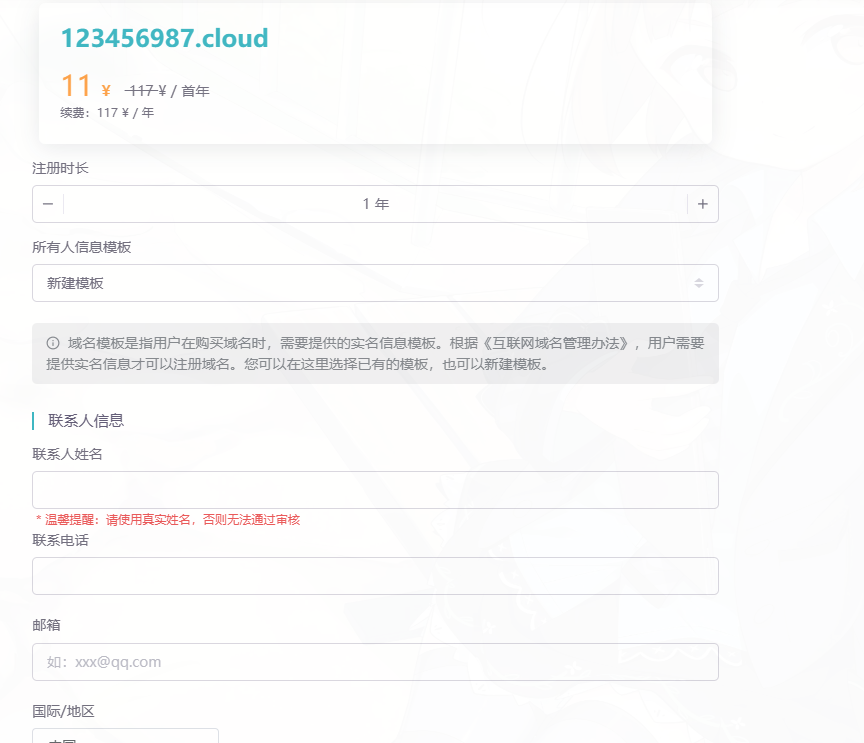
购买域名后,可以接入CloudFlare,具体可以看我的这篇文章并解析至您的服务器
安装1Panel
什么是1Panel?
1Panel 是一个现代化、开源的 Linux 服务器运维管理面板。
1 产品优势¶
高效管理:用户可以通过 Web 图形界面轻松管理 Linux 服务器,实现主机监控、文件管理、数据库管理、容器管理等功能;
快速建站:深度集成开源建站软件 WordPress 和 Halo,域名绑定、SSL 证书配置等操作一键搞定;
应用商店:精选上架各类高质量的开源工具和应用软件,协助用户轻松安装并升级;
安全可靠:基于容器管理并部署应用,实现最小的漏洞暴露面,同时提供防火墙和日志审计等功能;
一键备份:支持一键备份和恢复,用户可以将数据备份到各类云端存储介质,永不丢失。
2 教学视频¶
您可以在哔哩哔哩(B 站)上搜索相关教学视频。
如何安装1Panel?
安装前需要注意的事项
安装前请确保您的系统符合安装条件:
操作系统:支持主流 Linux 发行版本(基于 Debian / RedHat,包括国产操作系统);
服务器架构:x86_64、aarch64、armv7l、ppc64le、s390x;
内存要求:建议可用内存在 1GB 以上;
浏览器要求:请使用 Chrome、FireFox、IE10+、Edge等现代浏览器;
可访问互联网。
安装命令
RedHat / CentOS
curl -sSL https://resource.fit2cloud.com/1panel/package/quick_start.sh -o quick_start.sh && sh quick_start.sh
Ubuntu
curl -sSL https://resource.fit2cloud.com/1panel/package/quick_start.sh -o quick_start.sh && sudo bash quick_start.sh
Debian
curl -sSL https://resource.fit2cloud.com/1panel/package/quick_start.sh -o quick_start.sh && bash quick_start.sh
openEuler/其他
curl -sSL https://resource.fit2cloud.com/1panel/package/quick_start.sh -o quick_start.sh && bash quick_start.sh
连接SSH
因市面上的SSH连接工具众多,所以并不做详细的连接配置
因为我使用的是Debian11系统,所以选择Debian的命令进行安装
开始安装1Panel
开始安装后,一路回车即可(账号密码可以设置一下)
如果没有安装Docker,那么会自动安装Docker
如果安装Docker失败,建议手动安装Docker
等到输出面板访问IP和端口和账号和密码就算安装成功了。
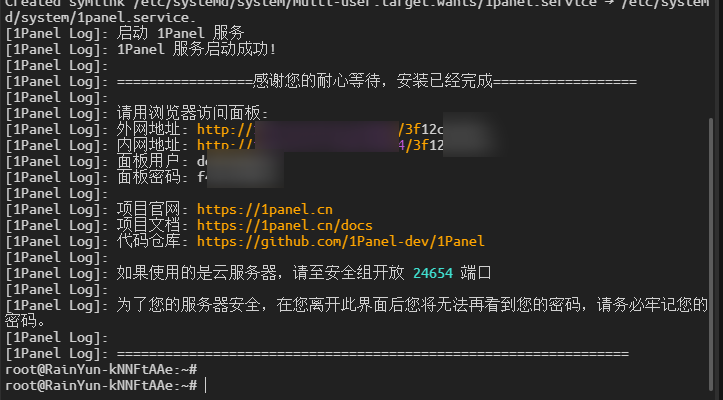
开始部署Code Server
访问1panel面板
点击应用商店
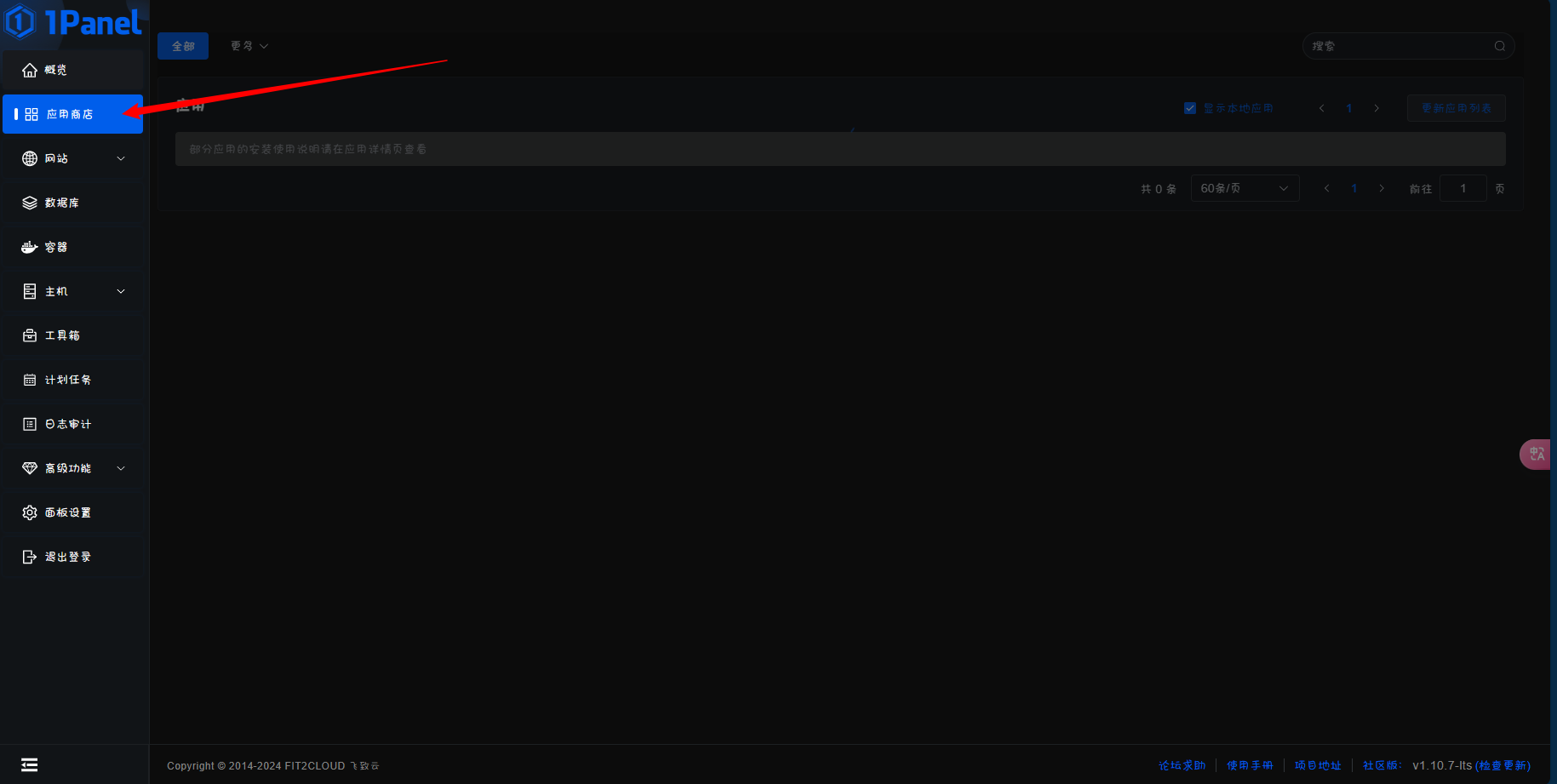
搜索:Coder
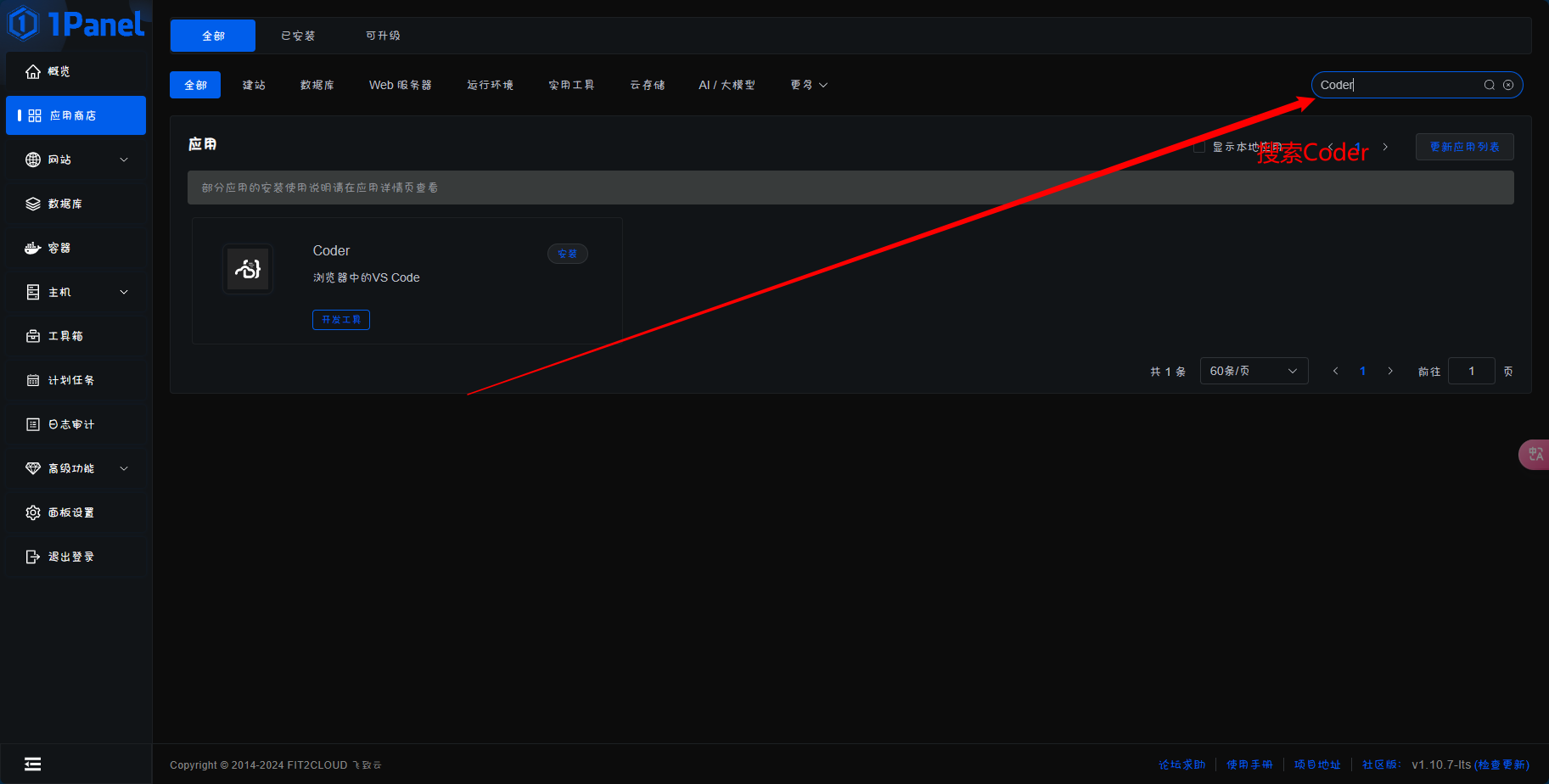
点击安装
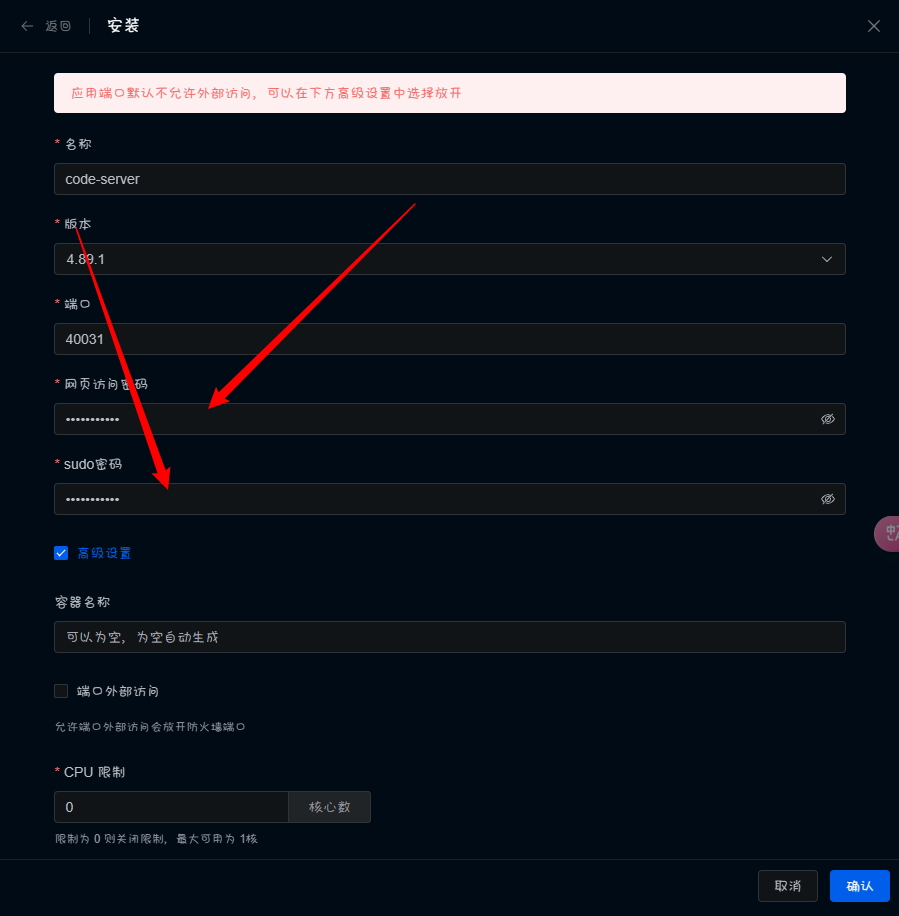
网页密码和Sudo密码一定要改为高难度的
特别是Sudo密码,不然直接 直接把你系统给毁了
至于端口,如果有冲突的话,就要更改成其他的了
至于下面这个
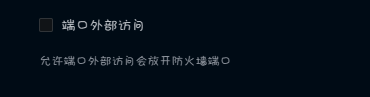
就要酌情考虑了
如果你不打算通过域名进行访问的话,就可以允许端口外部访问
如果你打算通过域名进行访问的话,最好就不要允许了
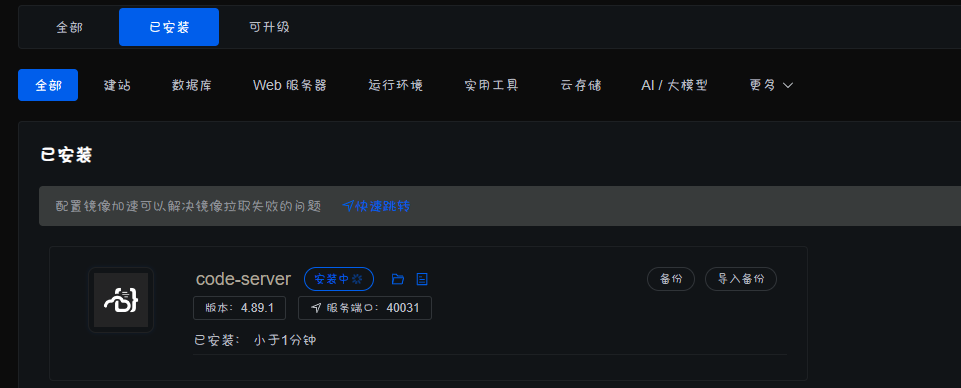
等待安装完成即可
反向代理
如果使用端口外部访问的话,就可以不看这下面了
安装
如图所示,安装Openresty
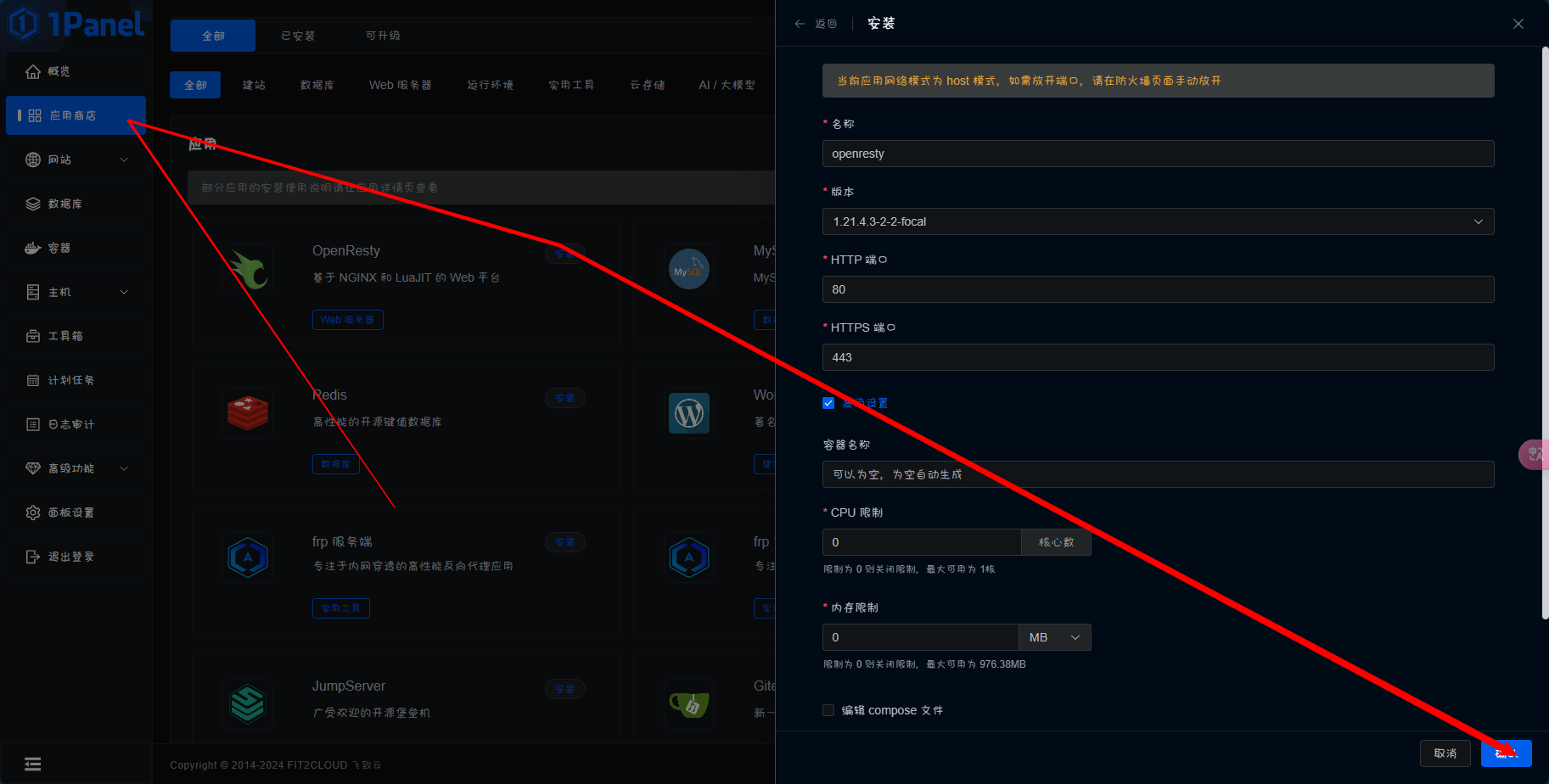
等待安装完成

点击网站
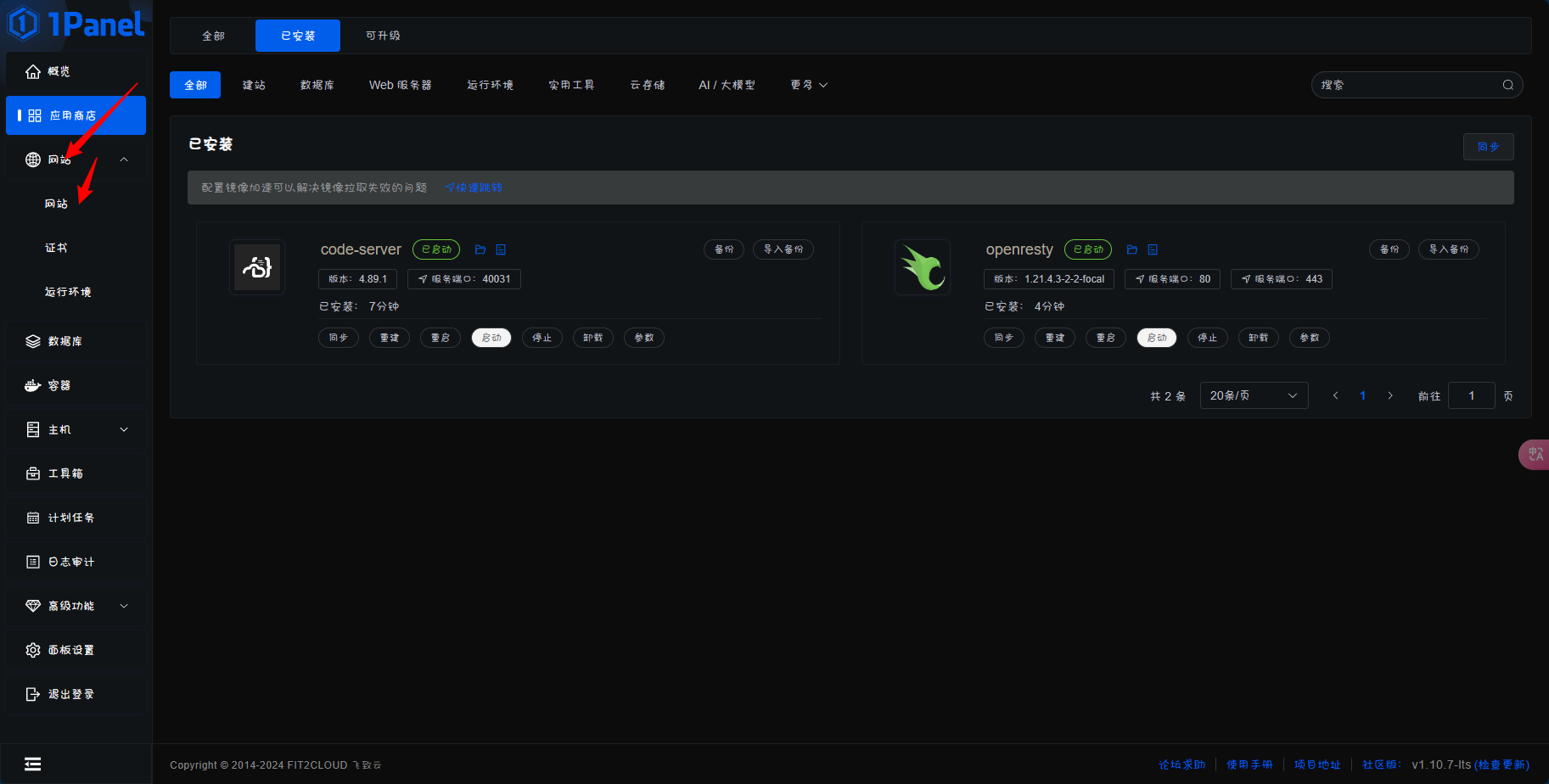
创建反向代理
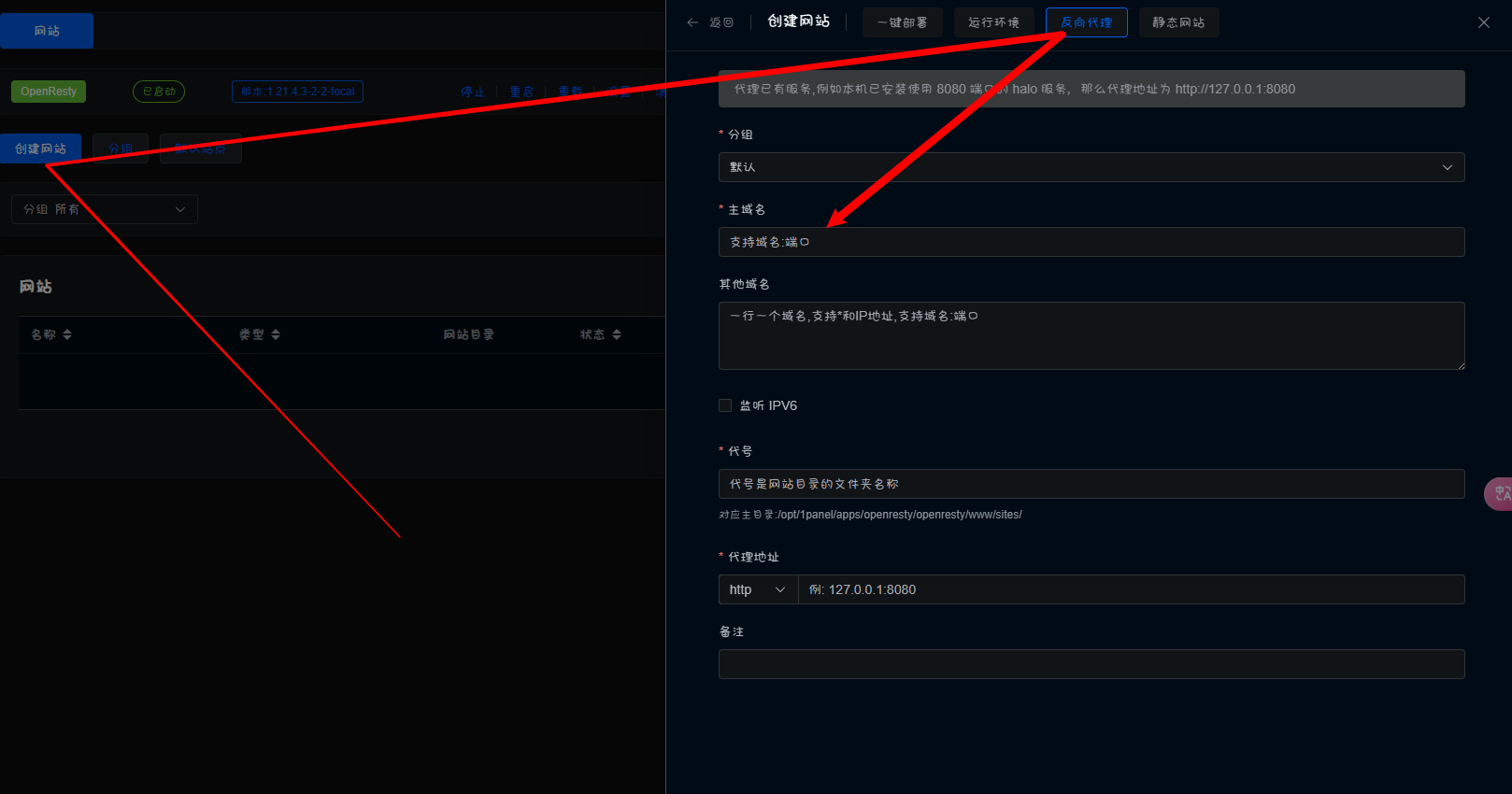
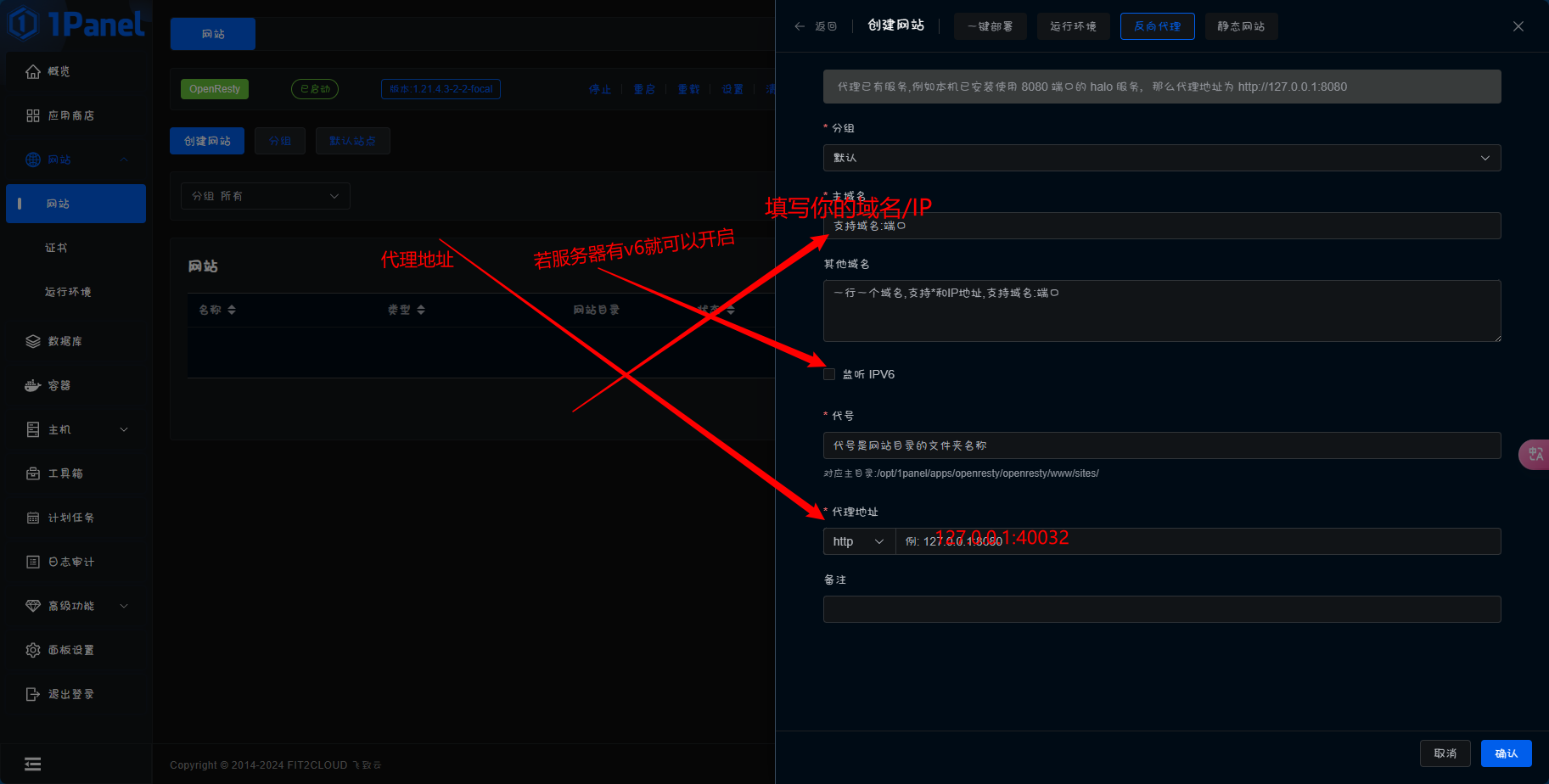
代理地址填写(若没有更改默认端口):127.0.0.1:40031
证书
申请SSL证书可以看这里
配置
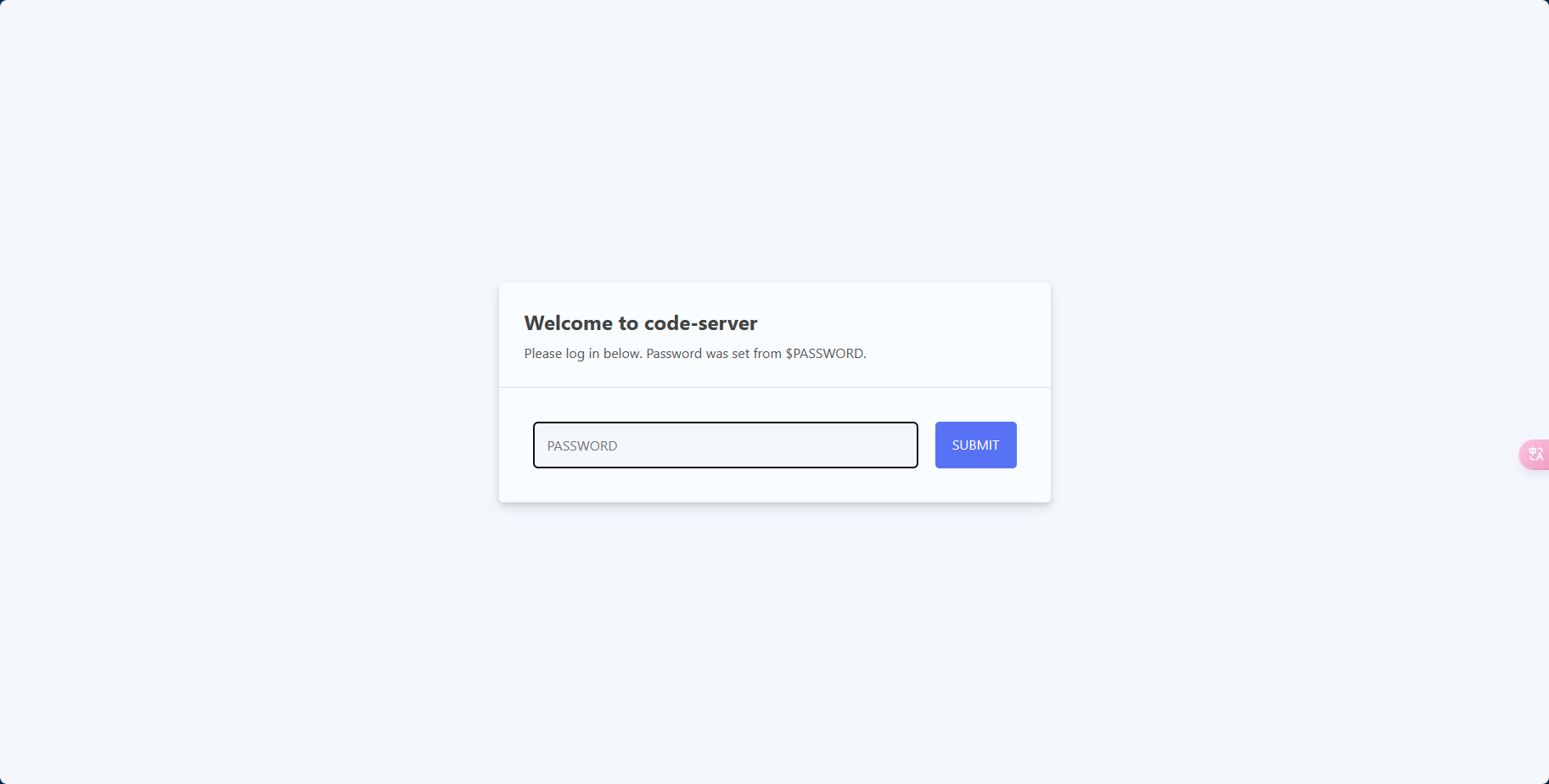
输入你的密码
如果忘记了密码,可以看这里
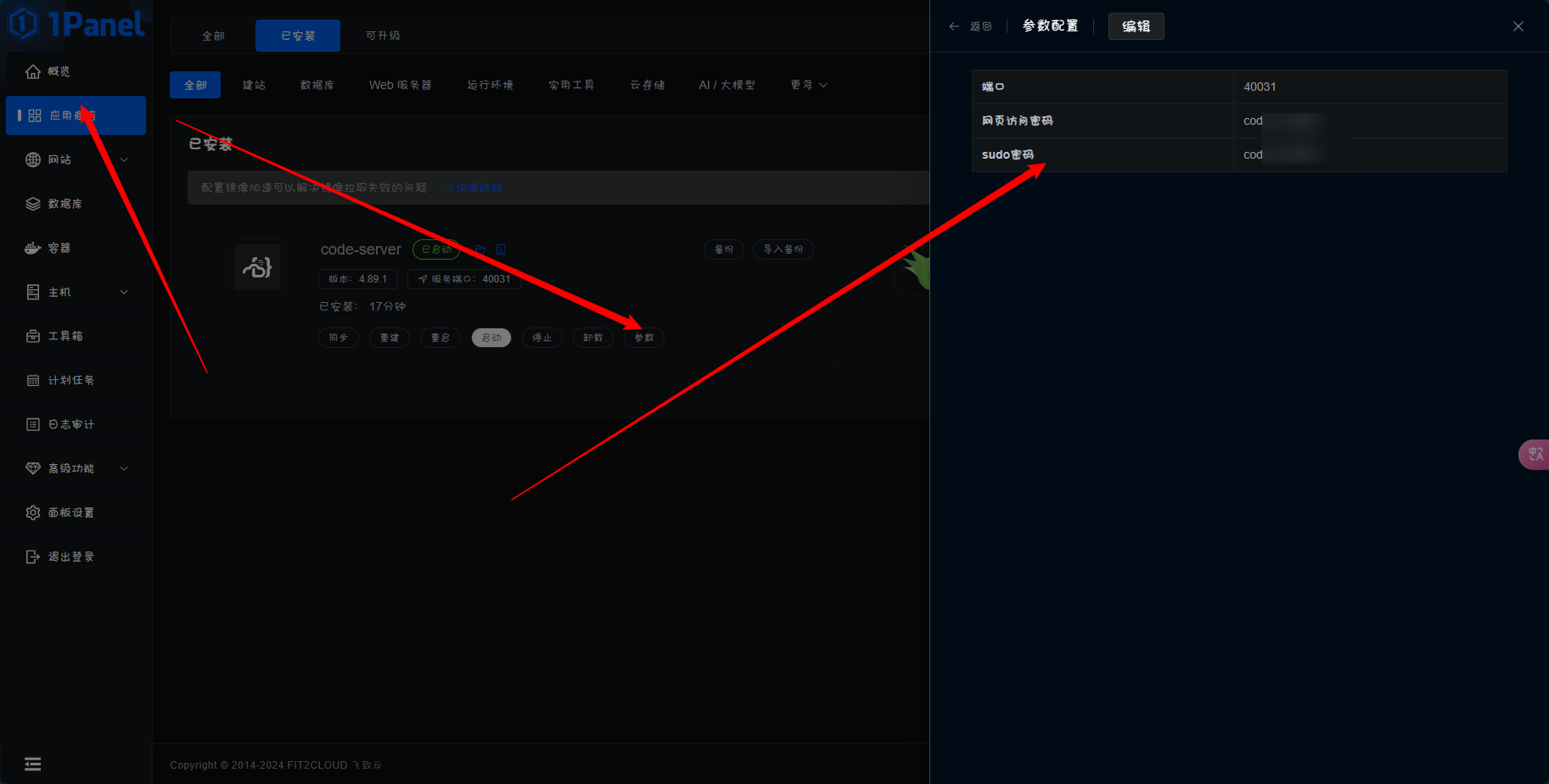
信任作者
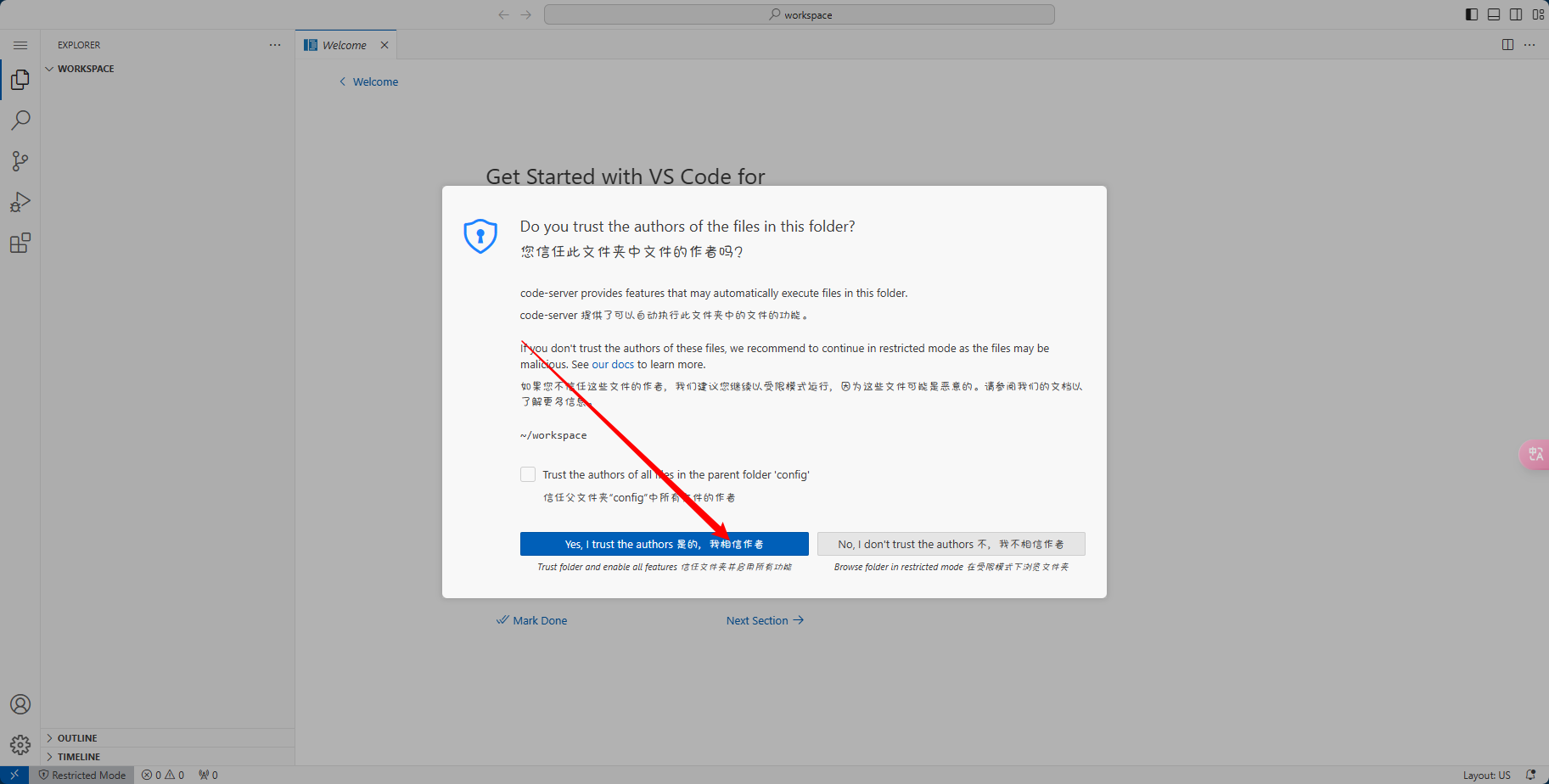
安装中文插件
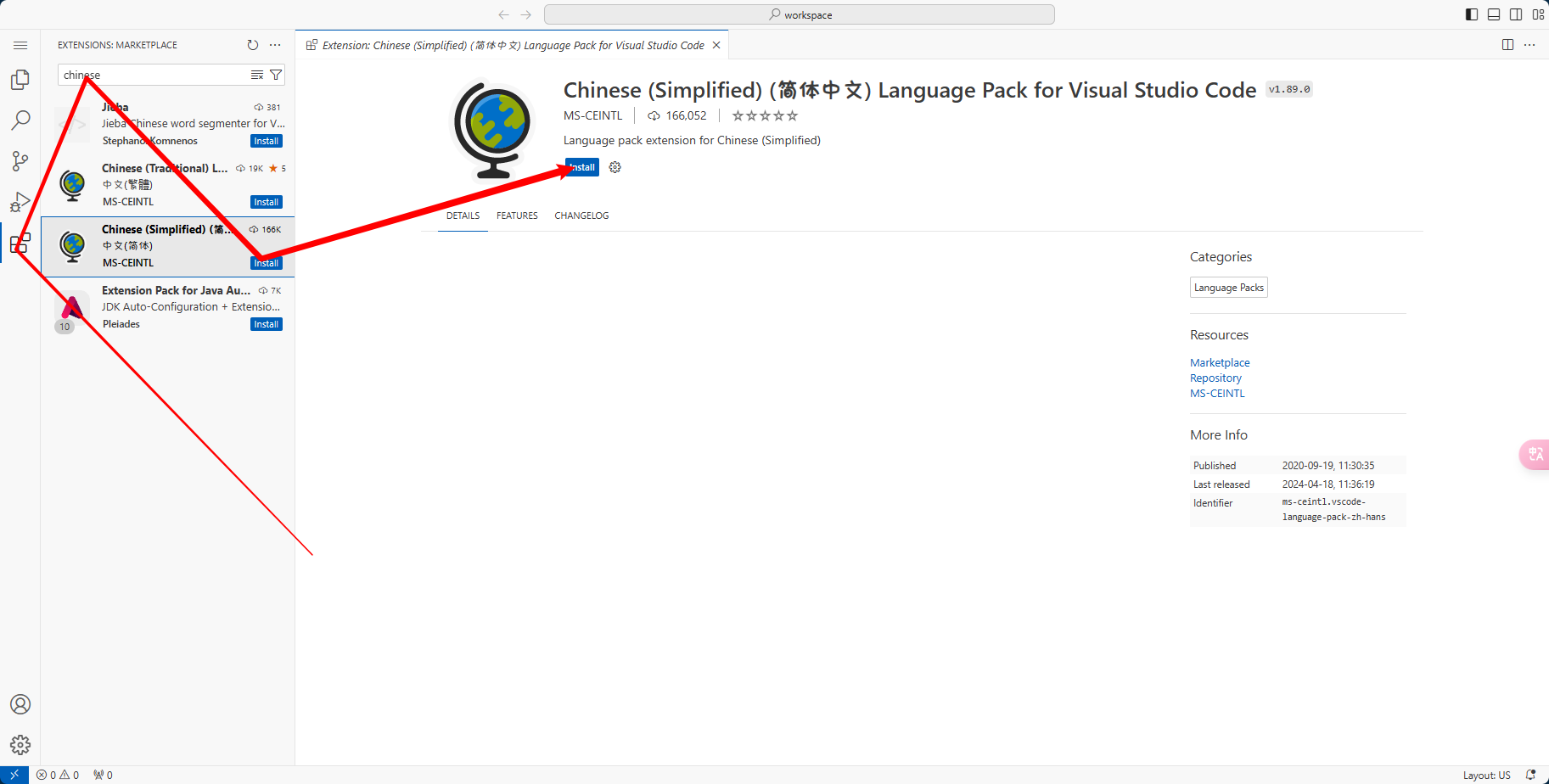
重启
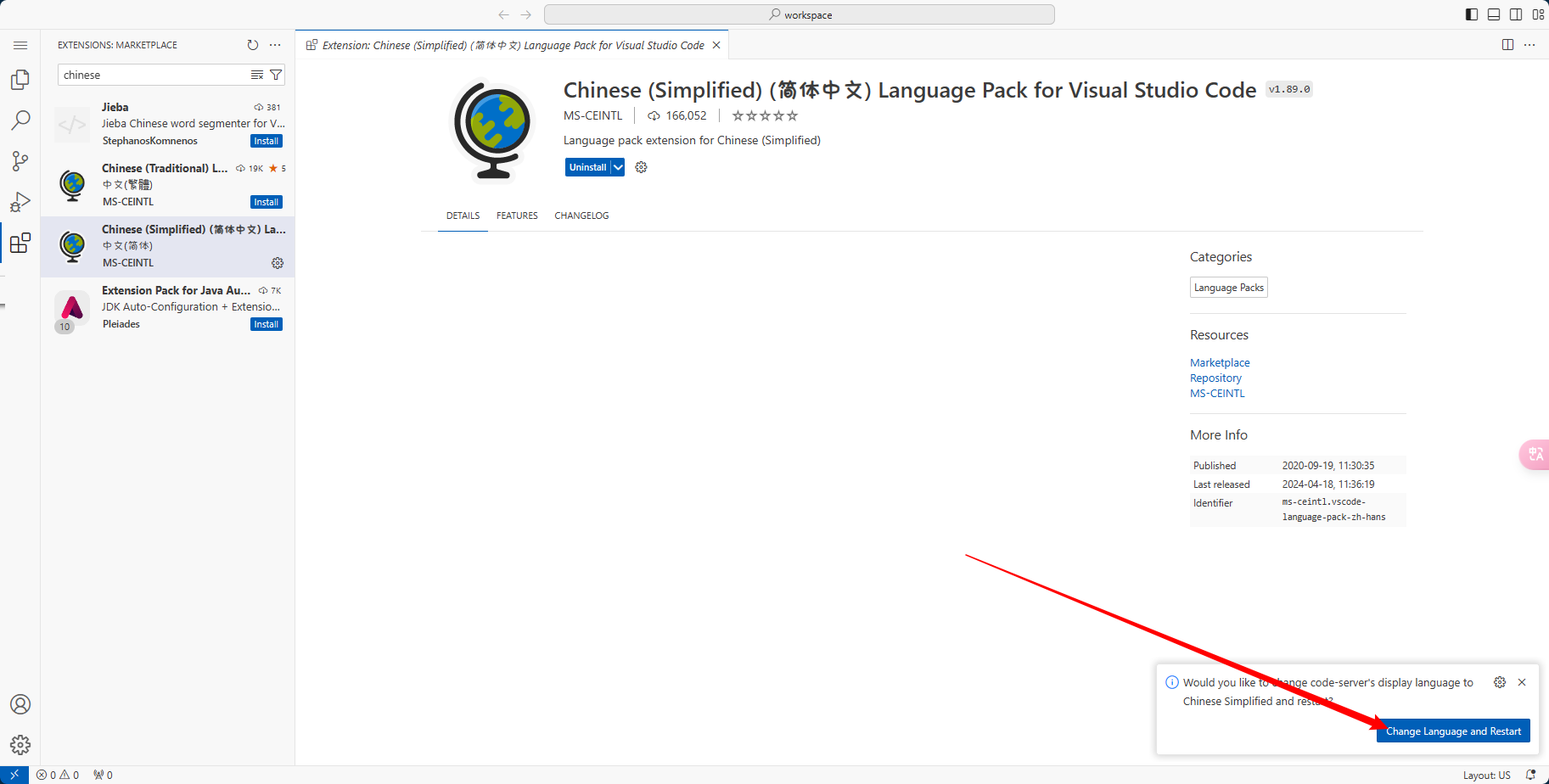
安装编程语言
配置Python(如果语言为Python)
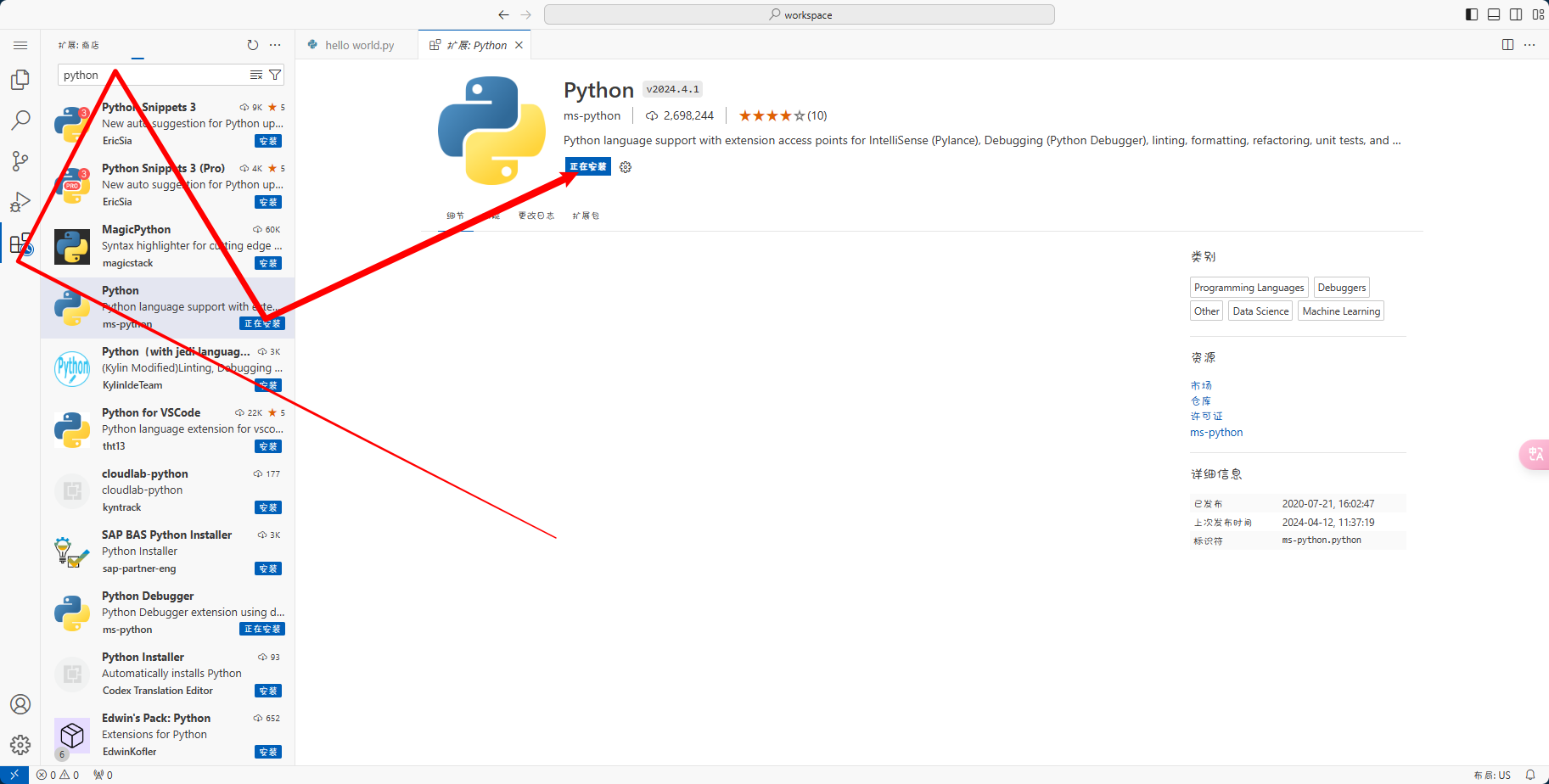
创建py文件,并运行
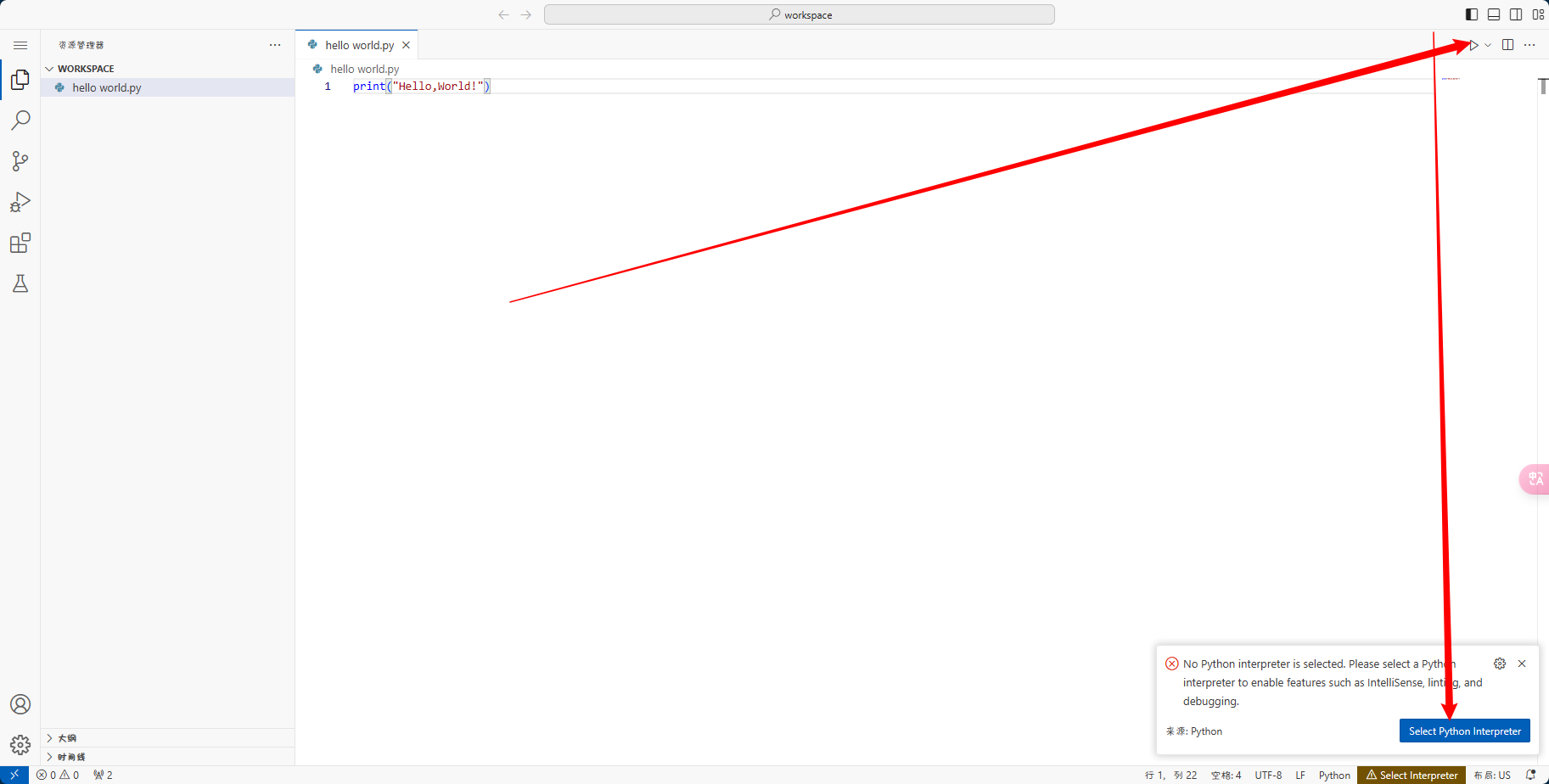
可以看到,报错了
点击箭头所指处

点击终端安装
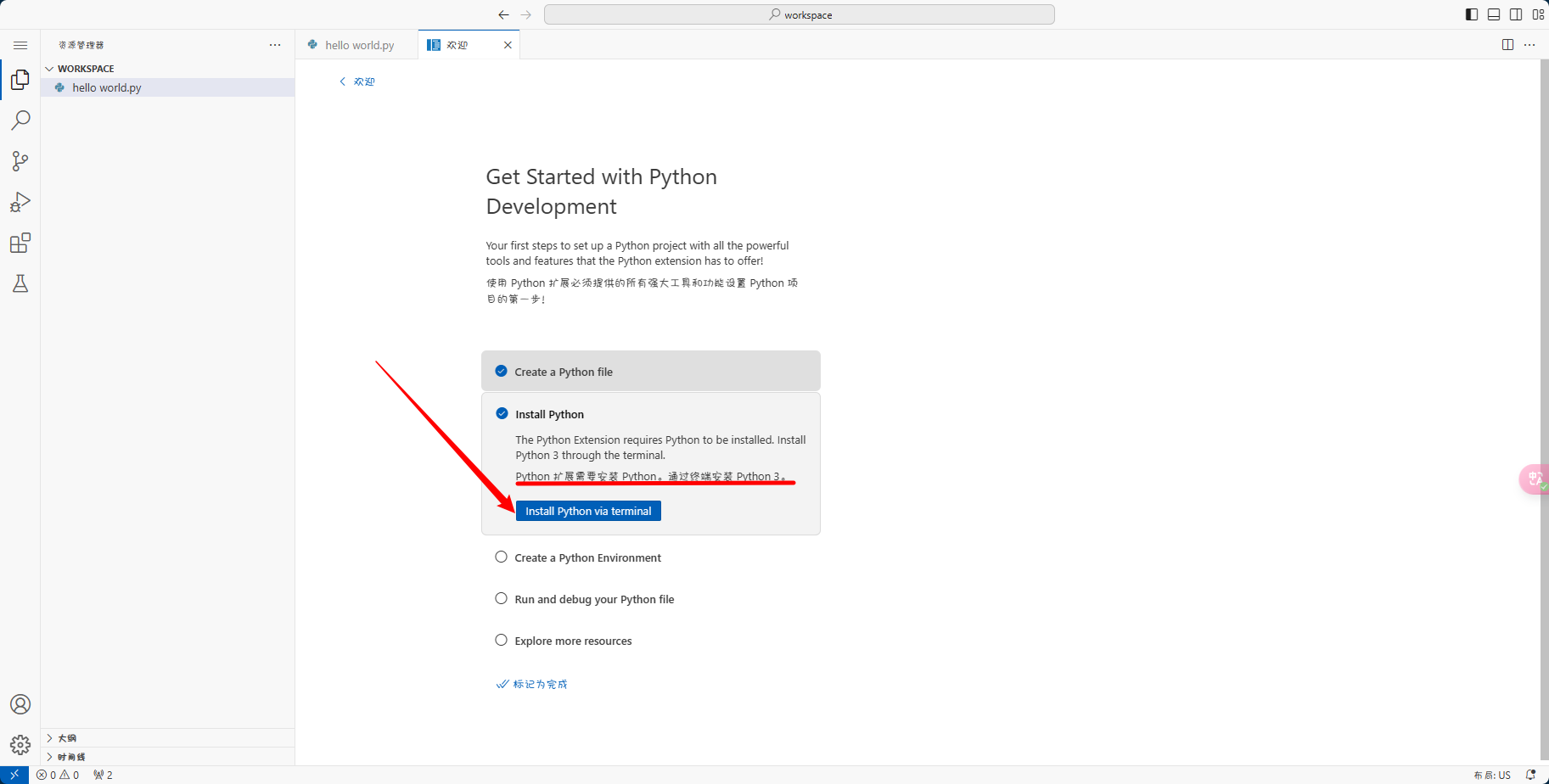
会要求你提供Sudo密码
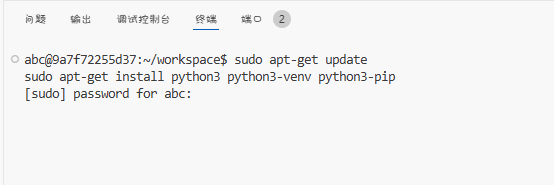
请注意这里的Sudo密码并不是系统的Sudo密码,设置时的Sudo密码

我们唯一可以做的只有等待
如果没有自动安装Python
可通过命令安装
sudo apt-get install python3 python3-venv python3-pip
如果询问你yes/no?时,输入y即可
创建环境
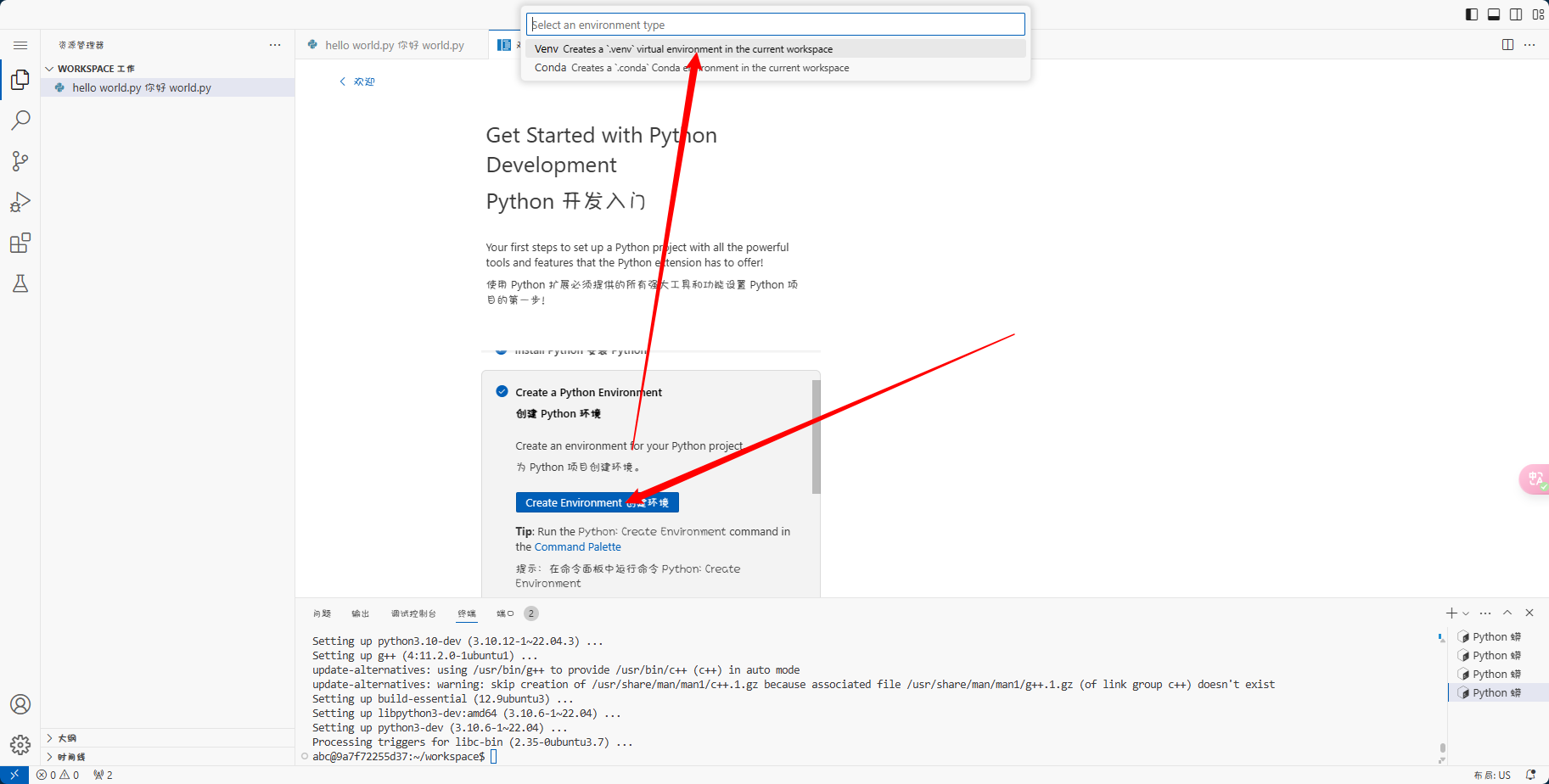
然后选择Python版本
运行代码
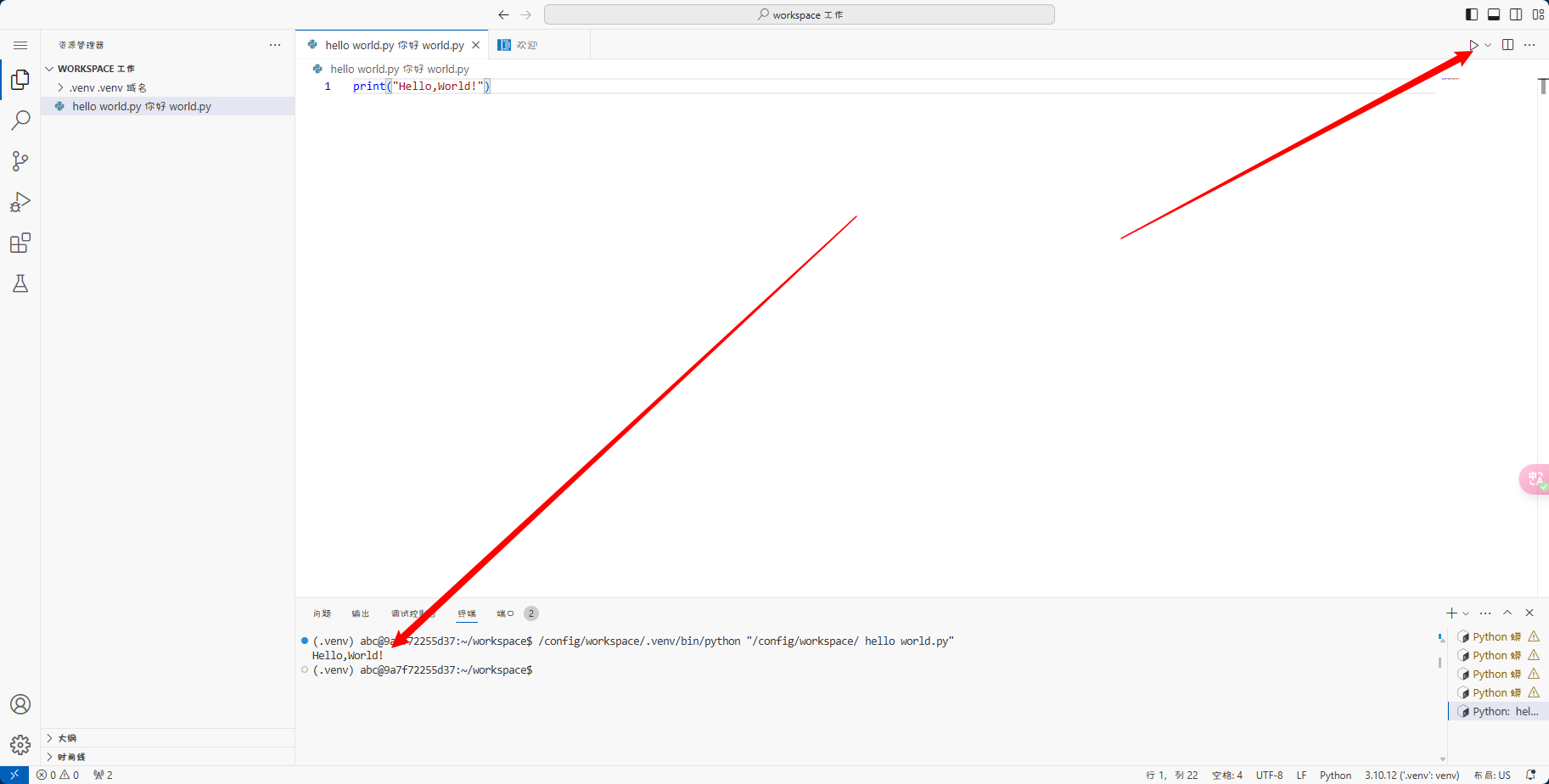
我们可以看到,成功的运行程序了